rhythmbox でMP3を聴く
rhythmboxをCentOSにいれたけどmp3ファイルが聞けない。
どうも、GStreamerの問題でデフォルトでは聞けないらしい。
まず、インストールされているGStreamerをアンインストールします。
rpm -ev --nodeps gstreamer gstreamer-plugins-base gstreamer-plugins-good gstreamer-plugins-bad-free
ruxリポジトリをインストールします。 http://li.nux.ro/repos.htmlよりruxをダウンロードします。
rpm -ivh nux-dextop-release-0-5.el7.nux.noarch.rpm
ruxリポジトリでGStreamerをインストールします。
yum install gstreamer gstreamer-plugins-base gstreamer-plugins-good gstreamer-plugins-bad-free
最後にrhythmboxでmp3を聴く前にライブラリ「GStreamer Multimedia Codecs」、「GStreamer Multimedia Codecs」を入れて完成。
rhythmboxでmp3を開いたときにインストールをしようとするのですが今回はなにも反応がないのでTotemから強引にインストールしました。
とりあえずp.c.sのラブレタ.mp3で検証。


ちゃんと聞けました。
Google ChromeをCentOSにインストール
CentOS7をインストールするとFireFoxがデフォルトで入るのですがChromeを入れることができません。ネットで調べたところyumのリポジトリファイルを別途作る必要があるようなのでインストール手順をメモしておきます。
まず「/etc/yum.repos.d/google.chrome.repo」に以下の内容を記載したリポジトリファイルを作成します。
[google-chrome]
name=google-chrome
baseurl=http://dl.google.com/linux/chrome/rpm/stable/$basearch
enabled=1
gpgcheck=1
gpgkey=https://dl-ssl.google.com/linux/linux_signing_key.pub
作成したらyum updateを実行し次回yumした時に参照されるように更新をかけます。
yum update
次にyum search chromeを実施し、検索されるか確認します。
yum search chrome
私の環境では以下のように検索結果が出ました。
chrome-remote-desktop.x86_64 : Remote desktop support for google-chrome & chromium chromedriver.x86_64 : WebDriver for Google Chrome/Chromium chromium-common.x86_64 : Files needed for both the headless_shell and full Chromium chromium-headless.x86_64 : A minimal headless shell built from Chromium chromium-libs.x86_64 : Shared libraries used by chromium (and chrome-remote-desktop) chromium-libs-media.x86_64 : Shared libraries used by the chromium media subsystem google-chrome-beta.x86_64 : Google Chrome (beta) google-chrome-stable.x86_64 : Google Chrome google-chrome-unstable.x86_64 : Google Chrome (unstable) libchromaprint-devel.x86_64 : Headers for developing programs that will use chromaprint xorg-x11-drv-openchrome.i686 : Xorg X11 openchrome video driver xorg-x11-drv-openchrome.x86_64 : Xorg X11 openchrome video driver xorg-x11-drv-openchrome-devel.i686 : Xorg X11 openchrome video driver XvMC development package xorg-x11-drv-openchrome-devel.x86_64 : Xorg X11 openchrome video driver XvMC development package chromium.x86_64 : A WebKit (Blink) powered web browser libchromaprint.x86_64 : Library implementing the AcoustID fingerprinting mathjax-winchrome-fonts.noarch : Fonts used by MathJax to display math in the browser qfaxreader.x86_64 : A multipage monochrome/color TIFF/FAX viewer Name and summary matches only, use "search all" for everything.
この中から「google-chrome-stable.x86_64」をインストールします。
yum install google-chrome-stable
インストール後、xfceではメニューより「インターネット」ー「Google Chrome」より起動します。
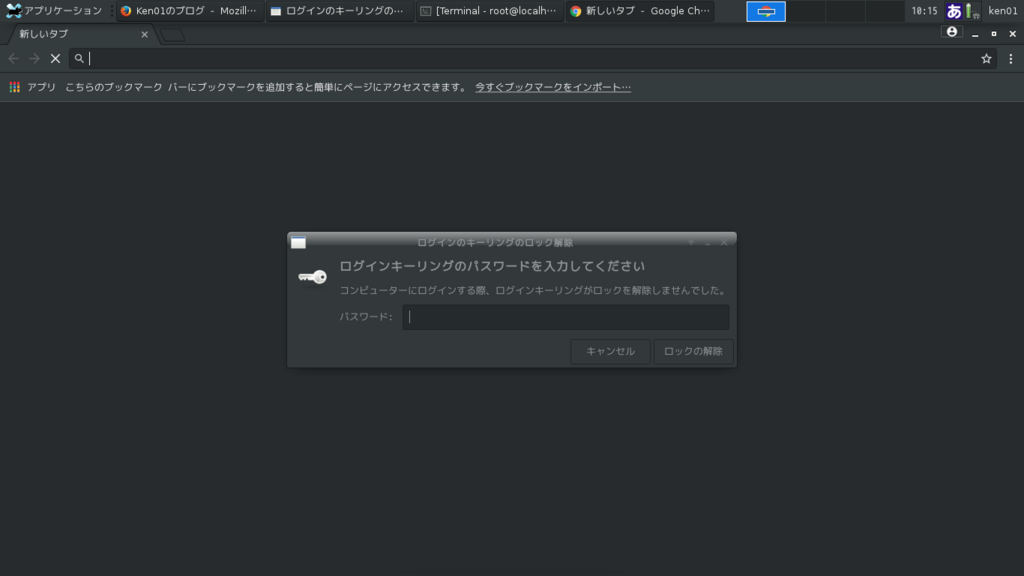
起動時にログインキーリングの解除ポップアップがでますがログインユーザのパスワードを入れるか×ボタン をクリックします。
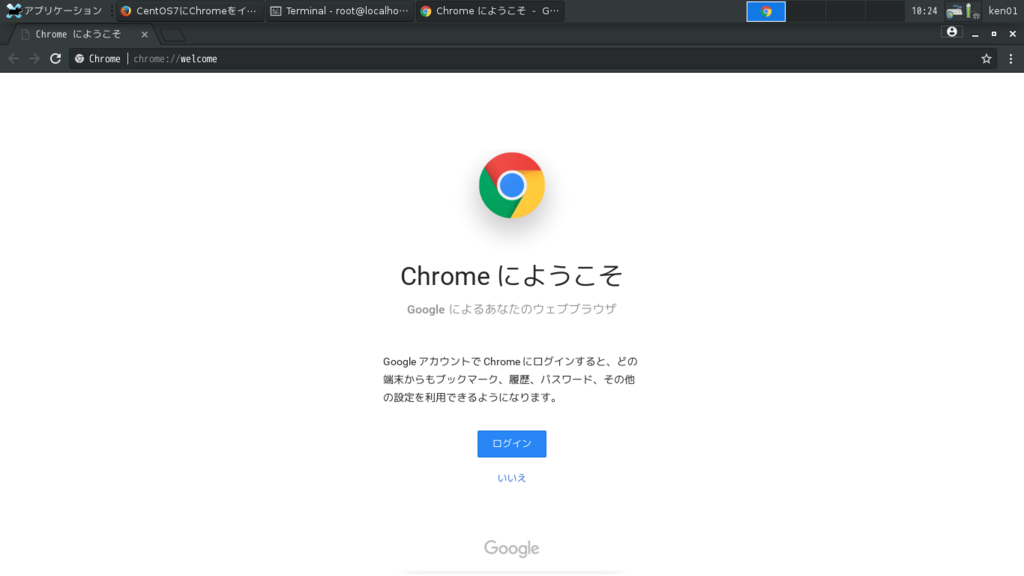
無事起動しました。
root権限で起動できるようにするには「/opt/google/chrome/google-chrome」を開き一番下の行に記載されている内容を、以下のように修正します。
exec -a "$0" "$HERE/chrime" "$@" --user-data-dir=~
編集後PC再起動で起動時に表示されるキーロック解除のポップアップが消えました。 私は、デフォルトのブラウザで使っていますが、メニューからFirefoxを選んでFirefoxを実行することも可能です。
[参考]
VirtualBoxインストール
ジャンクPCにCentOSを入れたのでついでにxfceにしてみました。

卯月を壁紙にしてみた。
で、次にvirtualboxを入れましたので手順をメモしておきます。
最初にvirtualboxの公式サイトからrpmパッケージをダウンロードします。
記事記載時点のバージョンは5.2.6ですので以降、バージョン部分は読み替えてください。
次に、ダウンロードしたものを展開・インストールします。
rpm -ivh VirtualBox-5.2-5.2.6_120293_el7-1.x86_64.rpm
そうすると以下のようにSDLが無いよというエラーが出てしまいます。
警告: VirtualBox-5.2-5.2.6_120293_el7-1.x86_64.rpm: ヘッダー V4 DSA/SHA1 Signature、鍵 ID 98ab5139: NOKEY エラー:依存性の欠如: libSDL-1.2.so.0()(64bit) は VirtualBox-5.2-5.2.6_120293_el7-1.x86_64 に必要とされています
以下のコマンドでSDLをインストールします。
yum install SDL
SDLインストール後、もう一度rpmコマンドでVirtualBoxをインストールすると
警告: VirtualBox-5.2-5.2.6_120293_el7-1.x86_64.rpm: ヘッダー V4 DSA/SHA1 Signature、鍵 ID 98ab5139: 準備しています... ################################# [100%]NOKEY 更新中 / インストール中... 1:VirtualBox-5.2-5.2.6_120293_el7-1################################# [100%] Creating group 'vboxusers'. VM users must be member of that group!

無事、Virtualboxを起動することができました。
因みにxfceだとメニューより「システム」ー「Oracle VM VirtualBox」から起動することができます。
ジャンクPCにメモリとハードディスクを増設
昨日のブログで購入したジャンクPCを紹介しましたが、
2GBのメモリしか載っていなかったのでメモリの増設とハードディスクの増設
CPUのグリス塗り直しを行いました。
まずは分解。このPCは裏のねじ全部とらないと基盤にたどり着かないので
全部外し外装を取り外します。
外したら、グリスを塗りなおすのでヒートシンクも外します。

HDDのマウンタはついているようです。よかった。CPUにグリスが固まってついてたのでふき取りました。
 ヒートシンク側にもグリスが固まっていたのでふき取りました。
ヒートシンク側にもグリスが固まっていたのでふき取りました。
グリスを塗り直し後メモリを取り付けます。今回は以前に買っていたDDR3の2GB(500円)があったのでこいつを使います。

ハードディスクはマウンタを取り外し家に転がっていた320GBの2.5inchのSATA接続のディスクをつけます。


全部取り付けたら、元に戻してBiosを確認します。

増設したハードディスク、メモリがちゃんと認識しました。やっほーい。
とりあえず、CentOS7 Linuxを入れてみました。

画面が汚い・・・・。
とりあえず、適当にいじってみました。
Wifiとかも認識してるな、DVDドライブも認識してるな。なんだジャンクじゃないじゃんと思ってたんですが、問題発生。
キーボードの「T」「Y」が反応しない。「yum」「logout」が打てねー。
とりあえず、余っているUSBキーボードがあるのでしばらくはこれで対応しよう。
これかー。問題は。
また分解する気力がないので次回修理します。
ジャンクpc購入
最近秋葉原に行ってなかったので、会社帰りに久々に秋葉原のジャンク屋に行ってきました。
某Youtuberが今年もジャンク福袋を紹介してたんで、無性に行きたくなったんです。
ジャンク通りにあるインバースがまだ開いていたので、ジャンクハードディスクとかジャンクノートpcを物色していた所状態の良いfrontierのジャンクノートpcがあったので衝動買いしてしまいました。

値札は4000円でしたが4500円未満のものは1000円引きという事で3000円で購入しました。
ついでに19vのアダプタが家にないので
使えそうなアダプタも合わせて購入。

この買ってきたpcは後で調べた所以下の様な仕様でした。
- model: Frontier FPBP301
- CPU:Core i3-350M(3MB L3キャッシュ/2.26GHz)
- メモリ DDR3-PC3 8500 DDR3 SDRAM 2GB (2GB x1枚/最大4GB)
- グラフィック INTEL HD グラフィック(CPU内蔵)
- ドライブ DVDスーパーマルチドライブ
- ディスプレイ 15.6型WXGA(1366x768)LEDバックライト搭載光沢モニタ
- 重量/バッテリ駆動時間 約2.4kg / 約2.5時間
本来は、160GB(SATA)のディスクとwin7proが載っていた様ですが抜き取られてました。win7のシリアルキーはついていたので、家にあるインストールディスクが使えそうです。ハードディスクはとりあえず家に転がっているハードディスクで代用しようと思います。
7〜8年前のpcのようなのでcpuとかは初代だったりしますがまあこのあと分解掃除して綺麗にしようかと思います。
動作未チェックとのことでしたが、店でメモリが刺さっていてBiosも表示されることも確認したので
買ってみましたが、キーボードの動作確認とパッドの確認が取れていないので、それはosを入れてから確認したいと思います。

一緒に購入したアダプタは問題なく使えました。
初詣2
今日初詣第2弾。電車で3時間。静岡県富士宮市の浅間神社へ日帰りで行って来ました。
関東にも分社がありますがそこの総本山になります。富士山山頂にも社がある富士山と深い関係がある神社です。
今日は天気が良く富士山が良く見えました。

朝5時半に家を出発、現地には9時ごろ着いたのですがすでに人が...

お土産屋さんはまだ開店してませんでした。

B級グルメの焼きそばの文字も見えますが店が開いてなかったので食べれませんでした。残念。

山道を歩いて行くと山門が見えて来るのですが、
手前に鉾立石という石がありました。

門をくぐると本殿ですがさい銭待ちの人、人、人

でも2、3分待ちでさい銭しましたよ。
ここは富士山の雪解け水が湧いており「神田川」という川の源流になっているようです。

本当は身延山まで行きたかったのですが時間が足りなかったのでまた今度。

